| Издательский дом ООО "Гейм Лэнд" | СПЕЦВЫПУСК ЖУРНАЛА ХАКЕР #37, ДЕКАБРЬ 2003 г. |
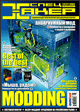
Знакосинтезирующий дисплей своими руками
Ульянов Максим aka Nero
Спецвыпуск Xakep, номер #037, стр. 037-074-1
(nero@modding.ru, www.forum.modding.ru)
К сожалению, большинство модов не имеют никакой практической ценности - они служат лишь украшением, не принося при этом никакой пользы. Данный мод никоим образом нельзя отнести к этой категории. Он заметно улучшает внешний вид корпуса, и с ним система выглядит более высокотехнологичной, но при этом у него высокая функциональная ценность.
Зачем и почему
Для начала выясним, чем же хорош знакосинтезирующий дисплей и каково его практическое назначение. Прежде всего стоит отметить многофункциональность этого устройства. С помощью специализированного программного обеспечения на него можно выводить практически все параметры температуры процессора и системы в целом, скорость вращения вентиляторов, количество переданных данных, количество свободной виртуальной памяти и многое другое. При такой многофункциональности итоговые затраты на это чудо техники вряд ли превысят пятнадцать долларов (это верно при использовании экрана 16*2, также можно использовать экраны 20*4, благо схемы распайки ничем не отличаются, но это увеличит расходы).
От слов к делу
Что нужно для изготовления этого мода? Из инструментов нам понадобится паяльник, также придется приобрести припой и канифоль (можно использовать специальные флюсы). Из комплектующих понадобится сам дисплей на контроллере Hitachi HD44780 или любом совместимом с ним (я использовал дисплей от Data Vision на контроллере pm16210 с подсветкой). Кроме этого будет нужен LPT-кабель для принтера.
Сначала при помощи ножа надо снять кожухи с концов кабеля, как это показано на рисунке.
После этого отпаиваем или отрезаем все провода, припаянные к тому разъему, который вставляется непосредственно в принтер.
Теперь можно приступать к припаиванию проводов к дисплею. Обрати внимание на то, как расположены контакты под номерами пятнадцать и шестнадцать - они находятся перед первым контактом (если смотреть слева направо, контакты идут в следующем порядке: 16, 15, 1, 2, 3 и т.д.).
Припаивать следует осторожно, чтобы соседние контактные площадки не соприкасались, в противном случае при подключении дисплей может выйти из строя. После припаивания все должно выглядеть примерно так, как это показано на фотографии.
Теперь осталось все подключить и включить компьютер. Если все сделано правильно, на дисплее должна загореться тестовая строка из черных квадратиков.
Если этого не произошло, значит, где-то в процессе изготовления дисплея была допущена ошибка. Удачи!